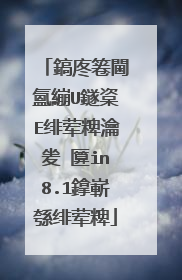安装win8.1,U盘启动pe系统如图应该选择哪个
选第一个可以装系统 关键是你想干嘛
先运行第一项,进入pe内,才可以安装系统.
选 择第一个进去安装,可以参考下面的详细教程 装机员U盘安装Win7系统_百度经验 https://jingyan.baidu.com/article/fdbd4277dcd9f3b89f3f4858.html
第一个,这里面有很多装机工具,磁盘工具,GHOST工具
第一个不就是PE么?启动不了?
先运行第一项,进入pe内,才可以安装系统.
选 择第一个进去安装,可以参考下面的详细教程 装机员U盘安装Win7系统_百度经验 https://jingyan.baidu.com/article/fdbd4277dcd9f3b89f3f4858.html
第一个,这里面有很多装机工具,磁盘工具,GHOST工具
第一个不就是PE么?启动不了?

windows8.1安装教程
win8.1系统怎么安装?应该有很多朋友不知道怎么安装win8系统,都在找windows8.1安装教程,下面我为大家分享下win8.1系统安装教程。windows8.1安装教程安装win8.1需要的工具1.U盘一个 大于500M的U盘都可以2win8.1原版系统3.通用PE工具4.win8.1激活工具一、制作U盘PE系统1.首先制作U盘启动盘,在很早以前用U盘安装系统都是DOS系统,后来出现了PE系统,所谓的PE系统就是精简版的windows系统,最出名的是扬州老毛桃的只有一百多M的PE系统,这个是最出名的PE系统了 稳定方便而且功能强大,让我们真正的开始摆脱成本高、容易出错、比较多余的光驱,开始真正用U盘方便的安装系统了。但是后来win7和win7都改变了安装部署方法,而老毛桃后来没有更新了,所以直接用老毛桃PE安装win7和win8都不行了,但是后来各种高手制作的不同内核的PE系统,特别推荐通用PE系统。本系统真正的win8内核制作,稳定功能强大,而且界面非常漂亮。2.下载通用PE系统,然后安装到电脑上。这时候把U盘插上 会自动检测出你插在电脑主机上的U盘,如下图所示,检测出我电脑上的金士顿U盘G盘。然后点击【一键制作U盘启动盘】(注意点击之前 先把你U盘上需要的资料转移到电脑上备份起来 ,不然一会儿制作之前U盘会被格式化,你U盘上所有的数据都会没了)点击确定PE系统就会写入到U盘中,如上图所示,等到100%以后,会弹出一个窗口,大概的意思就是制作好了。接下来注意的是先备份一下你的系统中的需要的资料,主要是【电脑桌面】和【我的文档】中的资料 直接转移或者直接复制到D盘或者其他磁盘中。二、用U盘PE系统引导启动电脑继续保持U盘插在电脑主机上,然后点击重启电脑,然后等电脑关闭重启过程中,不停的按键盘上的【del】键进入BOIS(根据各种品牌的主板不同 有所不同的 有的是按【F2】键、有的是按【F8】键、等 如果不行具体的可以根据你电脑的主板品牌 百度搜索 某某某电脑怎么进入biso快捷键)。根据各中bios的不同 界面也有所不同,有的是如下图所示,还有的比较新的电脑界面更华丽,但是都大同小异。在BOIS中的Advanced Bios Features(高级BIOS设置)中用键盘上的上下左右箭头键和【TAB】键盘操作设置U盘为第一启动顺序,上面第二种界面的设置就在【Boot】中设置就可以了。如下图所示。在first boot device中选择USB。有的是电脑现实的是Removable Dev 都一样 翻译过来就是可移动介质 也可以直接指U盘。设置好后按键盘上的【F10】键保存设置。然后电脑会自动重启 (保存U盘一直插在电脑主机上),这时候电脑会自动通过U盘的引导进入到PE系统中,如下图所示。在安装系统之前建议把C盘格式化一下 这样比较干净纯净,安装起来也不容易出错,点击开PE系统桌面的【分区工具diskman】,用这个工具直接格式化C盘( 这样的优点是比较快,比如50G的C盘如果直接在我的电脑中格式化 有时候需要十几分钟,但是用这个工具瞬间就能格式化完成。)如下图所示(注意格式化的是C盘,不要点击错的。)等格式化完成 然后弹出确定窗口 关闭Diskman软件。然后找到你下载好的win8.1原版iso镜像文件 ,右键点击【装载】选项(把镜像放到一个虚拟的光驱里),如下图所示。这时候你会发现【我的电脑】中多出了一个2.89G的磁盘,如下图我的显示我电脑是G盘三、安装部署win8.1安装这时候就可以安装Win8.1系统了,点击桌面的【windows安装器】。接下来选择【windows vista/2008/2008 R2/7】,然后【浏览】刚刚装载的win8.1虚拟光驱,找到虚拟光驱下的sources文件夹下面的install.wim文件。接着在【请选择映像名】中选择win8.1专业版,确定 然后点击【下一步】在弹出的界面中先点击选中C盘,然后分别点击【将系统安装到这个分区上】【将次分区作为引导分区】,接下来点击【下一步】,在弹出的窗口中默认就行了 然后再点击【下一步】这时候会列出你刚才的设置,安装系统来源 安装引导分区这些信息,如果一致了 是C盘了,这时候就可以点击【安装系统】选项了。然后就会弹出正在部署安装系统的对话框,一直到100% 的时候 会弹出一个窗口提示你部署安装完成,请重启电脑开始自动安装系统了。这说明win8.1系统安装已经部署好了,点击确定 ,然后重启电脑,这时候注意一定要把U盘拔了(就是让电脑系统从硬盘启动)。重启电脑后,就开始真正开始安装win8.1系统了。四、真正开始安装win8.1系统接下等待几分钟 然后出现用户设置 如下图所示。起一个电脑系统的名字 可以用你的名字 (注意只能用字母和数字 不允许用汉字。) 然后点击下一步。然后直接点击【使用快捷设置】(推荐),如下图所示。然后再弹出的对话框中让你登陆Microsoft账号 就是微软的live、outlook邮箱 这步没有必要填写 因为如果你没有联网着的 容易出错,所以直接不用填写 而是点击下面的【创建一个新账号】。然后选择【不使用Microsoft账号登陆】,继续点击【下一步】,这时候会让你创建一个本地账号,七个名字 也只能是英文和数字组合的,比如abc,runker等字母,然后点击完成就行了,这时候电脑就安装完毕了,等再过几分钟,账号自动设置好 win8.1就安装好了 ,如下图所示 。然后点击左下角的那张桌面图片 就进入win8.1的系统桌面了。

如何在PE下安装windows8
在PE下安装windows8: 首先可以使用U盘制作一个u启动U盘启动盘,连接电脑设置U盘启动,引导进入pe系统;1、在u启动官网下载u盘启动盘制作工具,制作一个u盘启动盘,并将制作好的u盘启动盘插入电脑usb接口。重启电脑便能进入u启动主菜单界面。2、在pe装机工具中,点击浏览选择win8.1系统镜像存放在c盘中,点击确定3、提醒程序将执行还原操作,勾选复选框“完成后重启”,点击确定4、进行还原过程,还原后会自动重启电脑,然后进行程序安装,等待安装完成 5、最后等待系统的部署,部署结束后win8系统就安装完成了。此时您就可以根据电脑情况安装相应驱动咯。
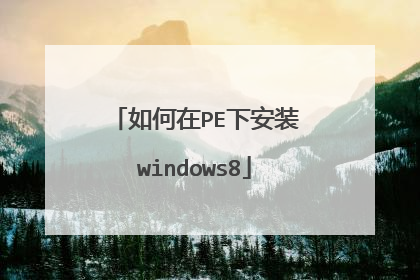
怎样使用u启动PE一键安装windows8.1系统
步骤 1将u启动u盘插入到电脑usb插口处,开机或者重启电脑(电脑处于开机状态),然后按对应的快捷键进入u启动主菜单,再通过键盘上的上下方向键将光标移至“【01】运行u启动Win2003PE增强版(装机推荐)”选项后按下“回车键”确认,电脑便会进入03PE系统;2进入windows03PE系统后,双击运行“u启动PE一键智能装机”,在弹出的窗口中找到事先放在u盘中的win8.1系统镜像,在安装原版windows8.1的过程中需要进行一次版本的选择,所以需要再次点击右边的“三角形”符号,在下拉列表中选择版本,选择完毕后点击“确定”按钮即可;3当我们点击上图所示的“确定”按钮后,接下来在弹出的“OneKey Imagex”的窗口下选择分区格式(一般选择为自动 NTFS)后,并且勾选“完成重启”选项,点击“确认”按钮即可; 4下面我们只需要等待其完成后计算机自动重启即可.
第一部制作启动盘 第二部 下载好系统 第三部 安装
第一部制作启动盘 第二部 下载好系统 第三部 安装

鎬庝箞閫氳繃U鐩楶E绯荤粺瀹夎�匴in8.1鎿嶄綔绯荤粺
U鐩楶E绯荤粺瀹夎�匴in8.1鎿嶄綔绯荤粺姝ラ�わ細 鍑嗗�囧伐鍏凤細1銆佸ぇ鐧借彍u鐩樺惎鍔ㄧ洏2銆亀in8.1绯荤粺闀滃儚鏂囦欢鍏蜂綋姝ラ�わ細1銆侀噸鍚�鐢佃剳锛屾寜涓嬪惎鍔ㄧ儹閿�锛岄�夋嫨uefi u鐩樺惎鍔ㄩ」锛屾寜鍥炶溅锛� 2銆佹帴鐫�杩涘叆澶х櫧鑿減e绯荤粺锛� 3銆佺郴缁熻嚜鍔ㄥ脊鍑哄ぇ鐧借彍PE涓�鎴栨�侀敭瑁呮満宸ュ叿锛岀偣鍑烩�滄祻瑙堚�濓紝灏唃host win8.1绯荤粺闀滃儚鏂囦欢娣诲姞閫楀洟姣佽繘鏉ワ紝閫夋嫨c鐩樺北澶囦负瀹夎�呯洏锛岀偣鍑荤‘瀹氾紝 4銆佸湪鎻愮ず绐楀彛鐐瑰嚮纭�瀹� 5銆佺◢鍚庤繘鍏�ghost win8.1绯荤粺杩樺師杩囩▼ 6銆佽繕鍘熷畬鎴愬悗锛岀郴缁熶細鑷�鍔ㄩ噸鍚�锛屽苟寮�濮嬭嚜琛屽畨瑁咃紝鐩村埌瀹夎�呭畬鎴�